چگونه خطای اتصال امن وردپرس را حل کنیم
خطای اتصال امن وردپرس
چگونه خطای اتصال امن وردپرس را حل کنیم
آیا شما هم پیغام “عدم ایجاد خطای اتصال امن در وردپرس” را می بینید؟ این یک خطای معمول وردپرس است و معمولا زمانی اتفاق می افتد که در حال تلاش برای نصب و یا به روز رسانی پلاگین یا تم وردپرس از دایرکتوری رسمی WordPress.org باشید.
در این مقاله ما نشان می دهیم که چرا این خطا اتفاق می افتد و چگونه به راحتی خطای اتصال امن وردپرس حل می شود.
در وردپرس چه مواردی باعث ایجاد خطای اتصال امن وردپرس می شود؟
وردپرس با یک سیستم داخلی برای مدیریت به روز رسانی ها همراه است. این سیستم به طور مرتب به روزرسانی ها را بررسی میکند و اطلاعیه هایی را برای نصب آپدیتهای پلاگین / قالب نشان میدهد. با این حال، برای نصب یا به روز رسانی ها آنها باید به وب سایت WordPress.org متصل شود. با توجه به برخی از خطاهای سرور میزبان وردپرس، وب سایت شما ممکن است با وب سایت WordPress.org ارتباط برقرار نکند. این به یک خطای اتصال امن منجر می شود و شما پیام خطایی مثل این خواهید دید:
An unexpected error occurred. Something may be wrong with WordPress.org or this server’s configuration. If you continue to have problems, please try the support forums. (WordPress could not establish a secure connection to WordPress.org. Please contact your server administrator.) in /home/username/public_html/wp-admin/includes/update.php on line 122
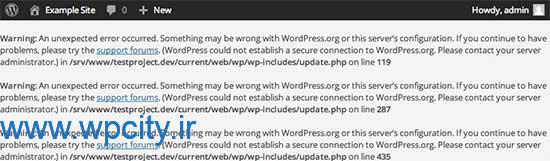
به این ترتیب، اجازه دهید ببینید که چگونه به راحتی خطای اتصال امن را در وردپرس حل می کنیم.
رفع خطای اتصال امن وردپرس
راه های متعدد برای رفع خطای اتصال غیرمنتظره امن در وردپرس وجود دارد. می توانید یکی از راه حل های زیر را بر اساس وضعیت خود امتحان کنید.
میزبانی و مسائل مرتبط با سرور
اگر میزبان مشترک شما تحت حمله DDoS باشد، احتمال دارد اتصال به WordPress.org به دلیل وقفه خطای اتصال امن رخ دهد. در این صورت، می توانید چند دقیقه صبر کنید و دوباره امتحان کنید. اگر خطا همچنان ادامه داشته باشد، باید با تیم پشتیبانی شرکت میزبانی وب خود تماس بگیرید.
چگونه خطای اتصال امن وردپرس را حل کنیم
مشکل اتصال به سرور ابری یا VPS
اگر در حال میزبانی وب ابری یا VPS هستید، ممکن است سرور شما به دلیل برخی مسائل DNS قادر به اتصال به WordPress.org نباشد. در این مورد، می توانید سرور خود را به طور مستقیم به سرورهای WordPress.org وصل کنید. باید با استفاده از SSH به سرور خود وصل شوید.
SSH برای پوسته امن است که یک پروتکل رمزگذاری شده است که به شما اجازه می دهد با استفاده از ابزار خط فرمان به سرور خود متصل شوید. کاربران ویندوز می توانند از ابزار PuTTy استفاده کنند در حالی که کاربران مک / لینوکس می توانند از برنامه ترمینال استفاده کنند.
برای حساب کاربری که دسترسی به پوسته را به حساب میزبانی خود دارید باید وارد حساب کاربری شوید. شما می توانید این اطلاعات را از داشبورد cPanel حساب کاربری میزبانی خود دریافت کنید یا از ارائه دهندگان سرور میزبانی وب خود بخواهید.
در ترمینال، می توانید به سرور خود اینگونه متصل شوید:
ssh username@example.com
فراموش نکنید که نام کاربری خود را با نام کاربری و example.com خود با نام دامنه خود جایگزین کنید.
پس از اتصال، باید دستور زیر را اجرا کنید:
sudo nano /etc/hosts
این دستور فایل را باز می کند و باید کد زیر را در پایین فایل اضافه کنید:
۶۶.۱۵۵.۴۰.۲۰۲ api.wordpress.org
هم اکنون می توانید تغییرات خود را ذخیره کنید و از ویرایشگر خارج شوید. وبسایت خود را مشاهده کنید تا ببینید آیا این خطا حل شده.
رفع خطای اتصال وردپرس امن در لوکال هاست
اگر وردپرس را بر روی کامپیوتر خود (localhost) اجرا می کنید، ممکن است پسوند CURL را برای PHP فعال نکنید. این افزونه برای دسترسی به WordPress.org برای به روز رسانی مورد نیاز است. باید فایل php.ini را در رایانه خود ویرایش کنید. این فایل معمولا در پوشه php از پوشه Mamp، Xampp یا WAMP قرار دارد.
اگر بر روی یک کامپیوتر ویندوز هستید، به دنبال خط زیر بگردید:
;extension=php_curl.dll
کاربران مک و لینوکس باید به دنبال این خط باشند :
;extension=curl.so
حالا باید سمی کالون قرار داده شده قبل از متن را پاک کنید. فراموش نکنید که فایل php.ini را ذخیره کنید.
در نهایت، فراموش نکنید که سرور Apache را برای تغییراتی که تأثیر می گذارد، راه اندازی مجدد کنید.
چگونه خطای اتصال امن وردپرس را حل کنیم
بررسی پورت های باز در فایروال
اگر پسوند CURL در سرور محلی شما نصب شده باشد، گام بعدی این است که فایروال اتصال اینترنت خود را بررسی کنید.
فایروال کامپیوتر شما ممکن است اتصالات خروجی را از سرور محلی به WordPress.org مسدود کند. اگر در ویندوز هستید، سپس دکمه start را فشار دهید و برای فایروال ویندوز جستجو کنید. کاربران مک می توانند تنظیمات فایروال را در تنظیمات سیستم »امنیت و حریم خصوصی پیدا کنند.
باید Apache را به برنامه های مجاز فایروال خود اضافه کنید و به هر دو اتصال ورودی و خروجی اجازه دهید.
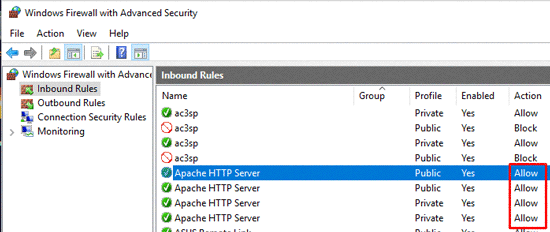
برای تغییرات لازم است Apache را مجددا راه اندازی کنید.
با عضویت در کانال تلگرام میتوانید از تخفیف های ویژه، آموزش های کاربردی، اخبار روز وردپرس، قالب ویژه با اطلاع باشید. شما همچنین می توانید ما را در اینستاگرام دنبال کنید.
مطالب مشابه
قوانین ارسال دیدگاه در وردپرس سیتی
- ارسال دیدگاه نامرتبط با هر پست مجاز نیست.
- هرگونه فعالیت تبلیغاتی در بخش دیدگاهها ممنوع است.
- چنانچه دیدگاهی بی ارتباط با موضوع آموزش مطرح شود تایید نخواهد شد.
- هرگونه بیاحترامی به کاربران، مدیران یا اشخصا حقیقی و حقوقی دیگر ممنوع است.
- زبان اصلی وردپرس سیتی فارسی است؛ لطفا در هنگام ارسال مطالب از زبان فارسی استفاده کنید.
- چنانچه در دیدگاه خود از شماره تماس، ایمیل و آیدی تلگرام استفاده کرده باشید تایید نخواهد شد.





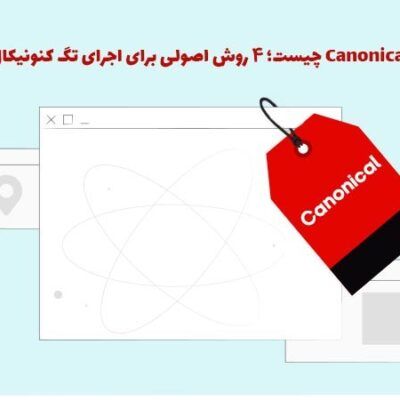

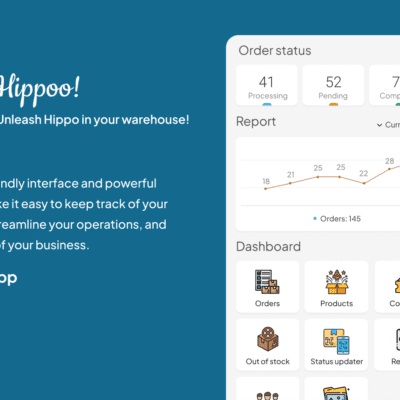



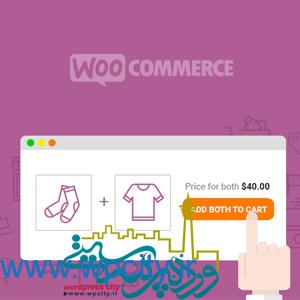


با تشکر از مطالب کاربردی سایت شما
سلام بسیار ممنونم خیلی عالی بود
با تشکر